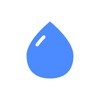mirrorop receiver是一款多终端互动传输文件的应用。使用mirrorop receiver安卓能将手机文件与电脑端实现互通,享受传输、分享文件,省时又省心!
软件介绍
MirrorOp接收端是一款非常优质的手机传输工具,在这里用户能够通过该软件将手机、电脑、电视机同时同屏,将安卓平台设备作为发射端,电脑作为接收端,可以在电脑屏幕上显示安卓手机画面的本。
功能介绍
MirrorOp发送端可以将自己的Android屏幕透过网路(WIFI/Ethernet)或是USB投射到装有MirrorOp收屏端的装置上,如电视,投影机,手机或是平板,让使用者能够轻鬆地与朋友分享自己手机上的内容或是在企业中进行简报与讯息交流,彻底实现”无线传屏”,”USB传屏”,”网路传屏”。
安卓手机间使用,需安装:MirrorOp接收端。我们也提供了多种平台上的收屏端,包含了Android(安卓),Windows(视窗作业系统),iOS(苹果)与以Linux為核心的电视机上盒,其中有些是必须付费购买的,您可参考MirrorOp官网获取更多的MirrorOp收屏端的讯息。
如果您的收屏端有滑鼠或是键盘(如Windows MirrorOp收屏端),您还可以反向控制Android装置,让您能轻鬆地对Android装置做输入。当然,如果您的收屏端是另外一台Android装置,您就有机会透过触控来回控。
使用教程
mirrorop receiver怎么用?
1.下载并安装该《屏幕接收器》于安卓设备上。
2.下载并安装Windows/MAC屏幕发射器于您的电脑。
3.确认发射器与接收器位于同一个网络内。
4.打开安卓设备上的接收器。
5.打开Windows/MAC发射器, 它就会扫描到此安卓设备接收器。
6.点选后会自动连线。
7.连线成功后按Play开始进行投影。
8.安卓设备屏幕接收器也可远程操作Windows及MAC平台。
使用说明
当然这款软件就画质和流畅度上不能和《快播大屏幕》等无线传屏设备相比,不过喜欢折腾的童鞋,可以下载来玩一玩,除此之外,我们还可以使用电脑来控制我们的安卓手机,通过鼠标左键单击(点击),鼠标右键单击(返回),鼠标按住左键不放(拖动)这三个动作来控制我们的安卓手机。
注意事项
如果不能自动连接,请改为手动连接,填写接收端的IP地址即可。如果还连不上,先暂时关闭数字卫士等安全软件,win7用户按下面的操作,进入控制面板 -> 网络和 Internet -> 网络和共享中心,在“查看活动网络”那里,改为“公用网络”。XP不知道怎么设置,自己摸索吧。
手机发送端可以更改画质和分辨率,如果觉得电脑接受屏幕画面卡顿的童鞋,可以适当把画质和分辨率调低一些。
更新日志
修复一些已知的BUG。
以上就是mirrorop receiver软件的相关介绍,想了解更多软件资讯,请关注分享吧下载站,每天为你带来各种类型的软件下载!